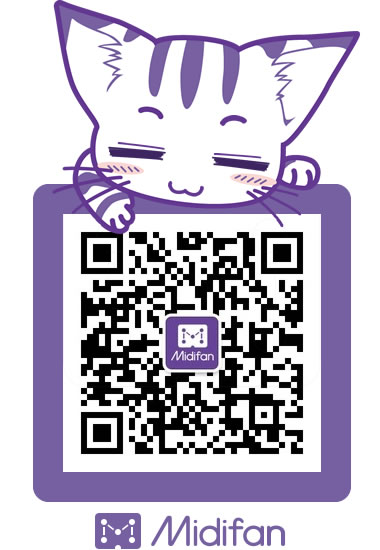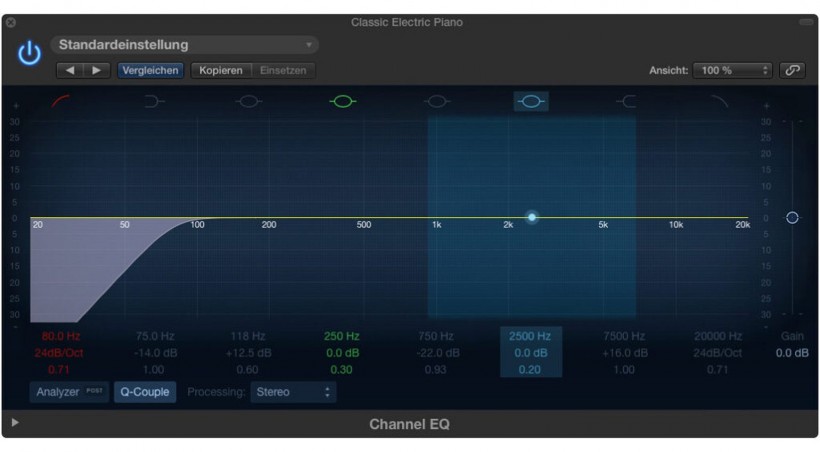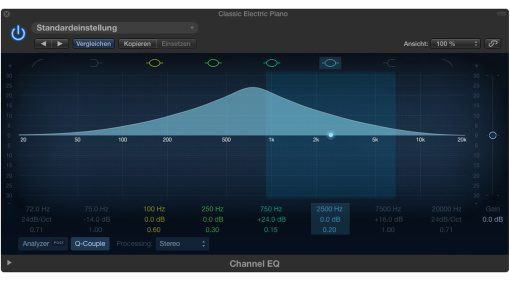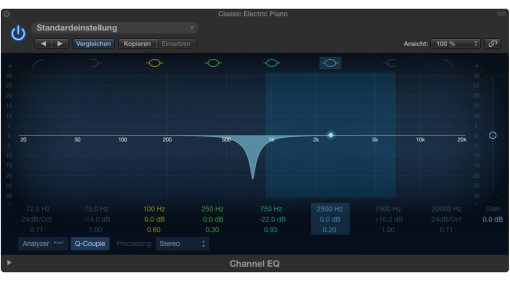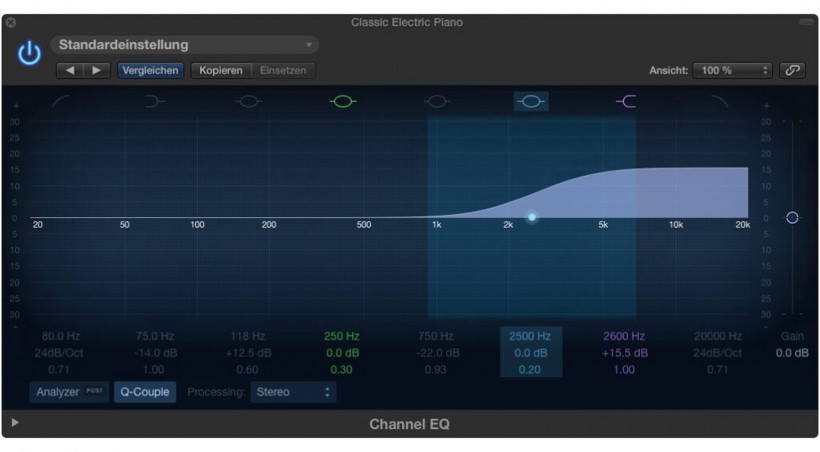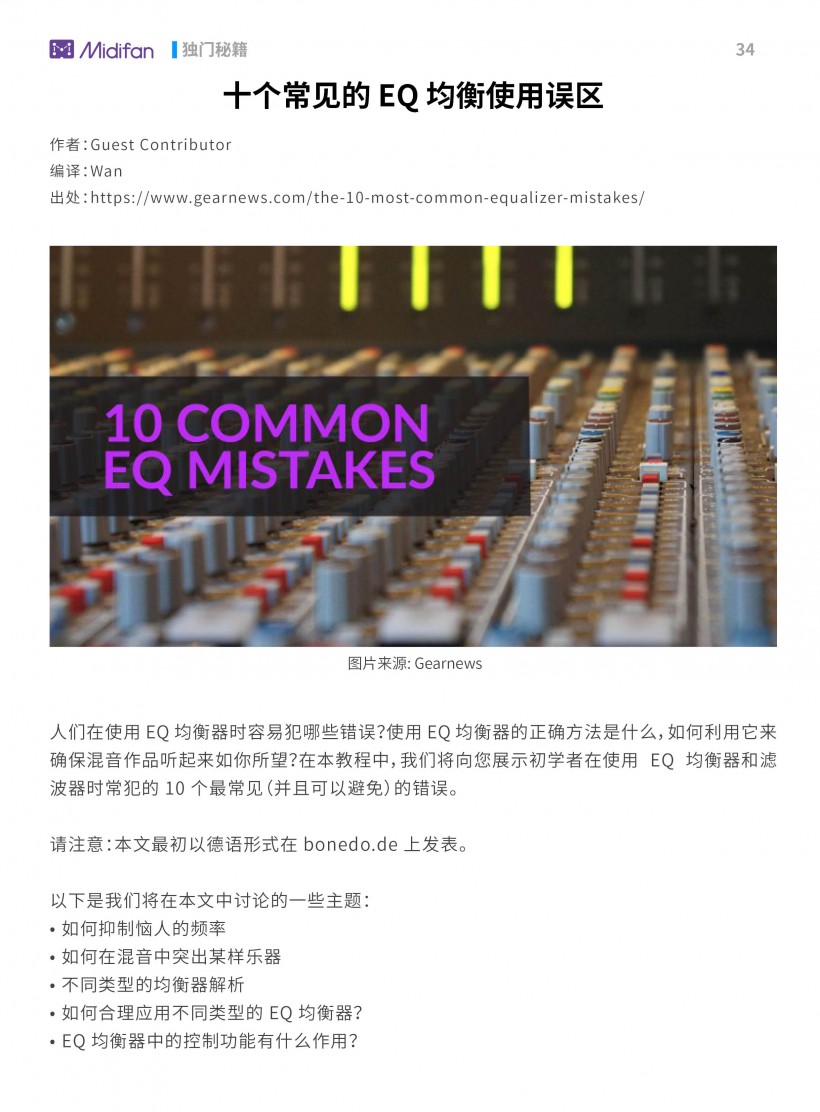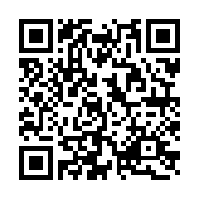十个常见的 EQ 均衡使用误区
- 作者:Guest Contributor
- 出处:https://www.gearnews.com/the-10-most-common-equalizer-mistakes/
- 编译:Wan
人们在使用 EQ 均衡器时容易犯哪些错误?使用 EQ 均衡器的正确方法是什么,如何利用它来确保混音作品听起来如你所望?在本教程中,我们将向您展示初学者在使用 EQ 均衡器和滤波器时常犯的 10 个最常见(并且可以避免)的错误。
请注意:本文最初以德语形式在bonedo.de上发表。
以下是我们将在本文中讨论的一些主题:
- 如何抑制恼人的频率
- 如何在混音中突出某样乐器
- 不同类型的均衡器解析
- 如何合理应用不同类型的 EQ 均衡器?
- EQ 均衡器中的控制功能有什么作用?
EQ 均衡器是什么?
简单地说,均衡器(缩写为 “EQ”)能够控制特定频率范围的 “音量”,如高频、中频或者低频。它是音乐制作和混音中最重要的工具之一,在消费级音乐产品中也发挥着重要的作用。这也就是为什么你还会在家庭立体声系统甚至智能手机的音乐播放器中找到 EQ 均衡器的原因。我们在这篇文章中将专注于音乐制作和混音中所使用的 EQ 均衡器。
EQ 均衡器使用常见错误 #1: 对不同类型的均衡器不够熟悉
若观察混音台上的通道条或者典型的 EQ 均衡器插件,你会发现各种不同类型的 EQ 均衡器控制。除了一个 高通滤波器 和一个或多个 可调节参数的中频区域 之外,还经常会发现两个可分别应用于高频和低频的 搁架式均衡器。为了充分地利用 EQ 均衡器,了解不同类型均衡器之间的差异非常重要。
让我们来看一个典型的可调节参数的 EQ 均衡器插件。第一个频率范围(通常在顶部或者左侧)是 高通滤波器(或者 低切滤波器)。它会去除 低于截止频率 的内容,应用在常见的工作室工作中的截止频率设置约为 80 Hz。其目的之一是消除低频区域的轰隆声和机械噪音(例如脚步声),否则这些噪音可能会被录进话筒中。对于任何重要频率不包含低于 80 Hz 的乐器,最好默认使用高通滤波器。比如:人声、演讲、大多数的吉他、军鼓。
可调节参数 EQ(Parametric EQ)
在大多数的混音台和大多数的 EQ 插件中,你会发现另一种类型的 EQ 频段是 可调节参数的中频段(钟形 EQ)。完全参数化的中频带具有三种控制内容:中心频率点、增益(衰减/增强)和 Q 值(带宽)。旋转频率旋钮控制你想要提高或降低的频率点。使用增益旋钮控制需要提升或削减的量。Q 值旋钮控制 带宽:EQ 均衡器将会影响的中心频率附近的频率范围。较低的 Q 值会形成更宽的带宽,而较高的 Q 值会形成较窄的带宽。
完全参数中频区域通常用于瞄准特定的频率并对其进行衰减;它们允许你在频谱中执行精准的 “外科手术”。缺少 Q 值控制的变体被称为半参数。下面的屏幕截图显示了具有宽带宽和窄带宽的可调节参数的中频区域内容。
除了滤波器和参数均衡器,你通常会在混音器的通道条中找到的第三种均衡器类型是 搁架式均衡器。与钟形的参数均衡器相比较,搁架式均衡器会影响高于或低于某个频率的所有频率。在较小的模拟调音台和消费级设备中,频率通常是固定的,80 Hz 是低频搁架均衡器的常用数值,12 kHz 是高频搁架均衡器的常用数值。更复杂的均衡器允许您在一定范围内对它们的数值进行调整。
与可调节参数的中频均衡器相比,搁架均衡器是一种略显粗糙的工具。这就是为什么它不适合针对性处理某些特定且麻烦的频率。相反,它适用于对范围较宽的区域进行 “甜美化” —— 通过提升具有个性特征的频率范围来打磨整体的声音。例如,你可以通过使用搁架式 EQ 提升一些高频来使得人声更为出彩。
EQ 均衡器使用常见错误 #2:并未消除烦人的谐波振动频率
一个初学者容易犯的错误是试图通过提升许多不同的频率点来改善人声或者乐器的音色和表现力。虽然这种方法能够偶尔获得所期望的结果,但是找到并衰减谐振频率更为重要。每个乐器和麦克风都有一定的共振频率,这可能对还原整体的乐器音色有影响。除此之外,共振峰位置还可能会积蓄大量能量并掩盖有用信号的重要组成部分。这就是为什么需要在音频信号中找到恼人的共振频率并使用 EQ 均衡器对它们进行衰减尤为重要的原因。
要找到这些谐振频率,请先独奏对应轨道。然后,将可调节参数中频的增益旋钮调高约 6 至 10 dB,并设置一个相当窄的带宽(高 Q 值)。现在可以在仔细聆听轨道的同时使用频率旋钮进行扫描。当找到一个听起来轰隆声特别严重或者听起来刺耳的位置时停下扫描,这个位置很有可能就是一个谐振共振频率点,现在您可以对这个频率位置进行削弱。在大多数情况下,大约 3 至 6 dB 的削减足以抑制共振频率,同时保持原始信号不被破坏。
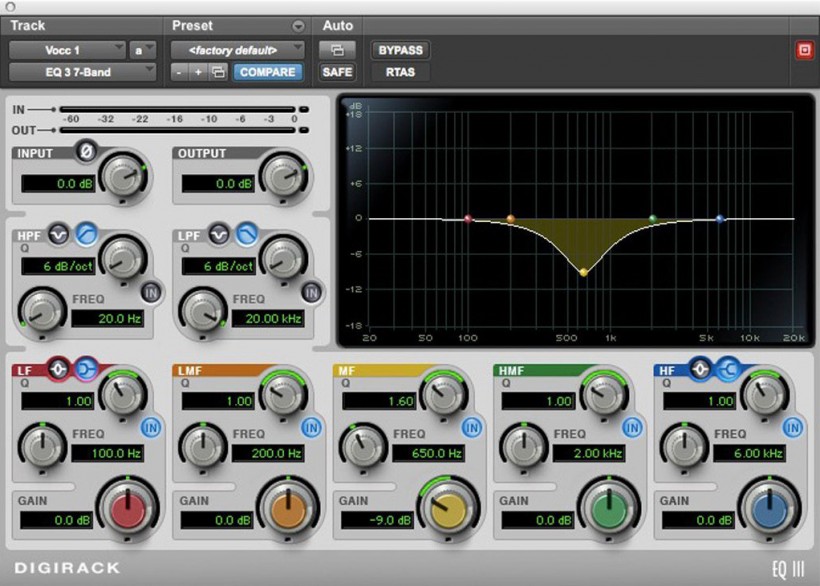
全参数中频区域,在 650 Hz 时衰减 9 dB,Q 值设置为 1.6
EQ 均衡器使用常见错误 #3:你正在提升会掩盖混音中其它元素的频率
当您提升错误的频率时,最终可能会造成混音中其它乐器的音色被掩盖。最好的例子之一是同时处理合成器和电吉他的音色。这两种乐器都会同时吸引听众的注意力,并在频谱中间占据相似的频率范围。若我们在合成器的轨道中提升了大约 2 到 4 kHz 的中高频。虽然这样做无疑会帮助合成器从混音中脱颖而出,但它会掩盖吉他或其它的乐器音色。除此之外,合成器一样可能会开始听起来尖锐且刺耳。这就是为什么处理混音的第一步应该是实现透明且平衡的混音。得到这个目标最简单的方式通常不是增强你想要听到的声音,而是使用前文中描述的方法减弱你不想听到的声音。
EQ 均衡器使用常见错误 #4:你并未注意到频率间的空隙
我们的耳朵最擅长区分来自不同方向并且发出不同声音的自然声源。自然界中在三个维度中所发生的事情必须在立体声混音中仅有的两个维度中完成。你只有立体声相和深度可供调整。
对于像贝斯和底鼓这样的乐器来说尤其会成为问题,这两种乐器的声相通常都置于中心位置并包含相似的频率。较大声的乐器通常会掩盖较安静的乐器。假设底鼓的共振频率为 80 Hz,而贝斯的音色特征频率为 60 Hz。这可能会导致两种乐器都无法清晰地被听到并且混音听起来浑浊不清的情况。
这就是为什么在频谱中为每个乐器提供一个独立的空间范围是一个好办法。在上述的例子中,意味着我们需要在 60 Hz 处对贝斯进行削弱并在 50 Hz 处进行轻微地提升。我们还可以在 80 Hz 处对底鼓进行衰减并对 100 Hz 进行提升。通过这种处理方式,我们在两种乐器之间创建了频率分离,这有助于它们在混音中更好地融合。但一定要注意 —— 上述的均衡器设置只是一个例子,不同的音色需要根据具体的音色情况进行判断!
各种乐器的典型频率范围
下表中列出了部分使用频率较高的乐器的特征频率范围。作为 EQ 调整的起点,你可以尝试增强这些频率,同时削减其它频率,为混音中的其它元素腾出空间。
在理想的情况下,你的混音会均匀地填满整个频率范围,而不会在低频、中频或者高频范围内过分地突出。频谱分析插件可以帮助你关注频率的分配。另一个常用的技巧是将你的混音与参考音频进行对比。这有助于发现你的作品中存在的不平衡的区域,当花了几个小时只聆听自己的混音时,很容易对其中不平衡的区域产生习惯。
乐器名称 | 频率范围 |
演唱型人声 | 80 Hz - 12 kHz |
说话语音,基础频率(男声) | 120 Hz |
说话语音,基础频率(女声) | 240 Hz |
辅音 | 1.6 - 6 kHz |
嘶嘶声 | 5 - 8 kHz |
低音鼓 (腔体共振) | 50 - 150 Hz |
低音鼓 (敲击声) | 1 - 4 kHz |
军鼓 (持续音) | 80 - 500 Hz |
军鼓 (线圈) | 谐波高至 12 kHz |
踩镲 Hi-hat | 高至 15 kHz |
筒鼓 Toms (持续音) | 70 - 120 Hz |
筒鼓 Toms (触发音) | 高至 7 kHz |
钹 Cymbals | 高至 20 kHz |
原声吉他 (基础频率) | 82 - 1174 Hz |
原声吉他 (谐波频率) | 高至 12 kHz |
电吉他,音箱拾音 (基础频率) | 82 - 1174 Hz |
电吉他,音箱拾音 (谐波频率) | 高至 7 kHz |
电贝斯(四弦,基础频率) | 41 - 343 Hz |
电贝斯(四弦,谐波频率) | 高至 5 kHz |
EQ 均衡器使用常见错误 #5:过度处理
EQ 均衡器最初是作为一种校正工具而开发使用的,主要用于处理在录音过程中造成的失真,而不是作为一种声音调整的工具,请把这一点时刻铭记在心中。过度地使用 EQ 很容易让你的混音变得更加糟糕而不会更好。如果你录制的曲目在没有使用均衡器的情况下听起来不太理想,即便完成了常规的均衡调整后,它们的声音也不一定会变得更好。这就是为什么首先需要确保你的曲目听起来很棒并谨慎地使用 EQ。否则可能会通过 EQ 均衡器的调整带走过多的内容造成不自然的听感。
当然也可以故意把均衡器和滤波器当作效果器进行使用对音色进行较大的改变 —— 非常流行的 “电话语音效果器” 就是通过在 300 Hz 和 3 kHz 之间对均衡器进行较大的提升得到的结果。类似地,使用较大斜率的扫频带通滤波器可以使沉闷的合成器氛围音色听起来更加吸引人。但这种类型的均衡器使用方式更多的是创造一种声音设计效果,而并非混音技术。如果你发现自己在混音的过程中必须一直使用 EQ 均衡器,那么可能是时候回过头来思考一下在录音过程中出现了什么问题。
EQ 均衡器使用常见错误 #6:过度提升高频
人声应该在混音中处于最重要的位置,吉他段落应该融入混音中,军鼓需要听起来有冲击力。想要得到这些结果非常的简单 —— 只需要把所有的高频都调大即可,不幸的是,这可能正是造成灾难的源头。
提高人声轨道中的高频意味着提高嘶嘶声中的 “嘶” 音。如果对这些内容的高频进行过度地提升,这个声音会变得非常烦人,需要使用 de-esser 来对其进行修复。同样地,如果高频提升过多,钹和镲片会听起来非常的刺耳,会使你的混音失去平衡。这就是为什么应该控制自己想要在所有的轨道中提升高频的想法。
EQ 均衡器使用常见错误 #7:尝试提升原始音频中并不存在的频率
如果你尝试提升低音鼓 12 kHz 位置的频率,很可能不会得到任何变化 —— 当然也不会影响低音鼓的音色。那是因为这个乐器在这个频率范围内并不包含任何有用的音色信息。EQ 均衡器仅应该用来提升源信号中已经存在的频率。提升其它频率(如低音鼓中的高频)只会让其产生更多的噪音和失真,因为你所做的只是增加信号的底噪,无法对原始音色进行调整,同时还浪费了一个可以用于其它用途的 EQ 频段。
EQ 均衡器使用常见错误 #8:在录音的过程中过度使用 EQ
麦克风拾取的录音信号是后续进行所有进一步编辑和混音的原始音频素材。录音源素材的质量越好,就越容易获得好的混音结果。当人声听起来沉闷或者军鼓不够明亮时,许多初学者会错误地在录音时对高频进行提升。不幸的是,这并不能使人声或者军鼓变得更好 —— 它只会掩盖录音过程中所犯的错误。这就是为什么在录音过程中最好避免过度使用 EQ 均衡器的原因。如果录音的时候感觉声音听起来不对劲,请尝试使用不同的麦克风或者改变麦克风的拾音位置,而不是尝试使用 EQ 对声音进行调整。
综上所述,你绝对可以在录音的过程中适量地使用均衡器对声音进行校正,例如使用低切来消除低频的轰隆声,或者使用参数均衡器来轻微衰减烦人的共振频率。但是,只有在有了一些经验并且绝对确定后期不会再需要这些频率内容的时候才应该这样做。请记住:一旦在录音的过程中移除了相应的频率,就不能在之后的混音过程中将它们找回来!当你有更多的时间进行更为精确地调整时,最好对 EQ 编辑的内容进行保留以便在之后的编辑和混音工程中进行使用。录音的过程可能会非常繁琐,但是重点应该是从麦克风中获得出色的声音,而不是对 EQ 进行处理。
EQ 均衡器使用常见错误 #9:错误地使用图形 EQ 均衡器
与参数 EQ 均衡器相反,图形均衡器 主要用于现场声音应用场景中的 房间补偿 和 反馈回授抑制。不太适合在工作室场景中对单一信号进行处理。
图形 EQ 之所以被称之为 “图形(graphic)”,因为它们对整体 EQ 曲线提供了便捷的可视化显示。典型的 1/3 倍八度音阶的均衡器提供了 31 个可调整的 EQ 频段,每个频段都配备了独立的衰减/提升滑块。与参数均衡器相比,你无法将频段选择到特定的频率上。一种常见的解决方法是对想要调整的频率点周围的频段进行调整,在所需调整的频率周围形成一条小曲线。
图形均衡器还有另外一个主要的缺点:一旦将其插入至信号流中,信号总是会通过 31 个滤波器阵列进行处理,因为独立的频段无法单独停用。因此,每个频段都有可能会增加一点噪声、失真和相位偏移,这些结果都会累加并最终反应在整体的信号中。
现场音频工程师依靠图形均衡器来调整 PA 系统以适应现场环境特点,或用来防止监听扬声器的反馈及回授。由于前文中所描述的缺点,它们不太适合用来做录音和混音工作。
EQ 均衡器使用常见错误 #10:过度依赖 EQ 曲线的视觉显示
归功于数字信号处理的发展,现代的 EQ 均衡器和 EQ 均衡器插件提供了许多视觉辅助工具,例如内置了频谱分析显示。虽然这些数字化的福利非常方便,但它们也有一个缺点:它们可能会导致你更多地使用眼睛而不是利用耳朵去倾听。
母庸置疑,现代的 DAW 和数字混音器中的 EQ 曲线附带的图形显示功能非常有用。参数 EQ 均衡器的带宽或者搁架式 EQ 均衡器所产生的效果之类的东西很容易被发觉。然而,许多用户往往过于依赖这些视觉辅助工具而忘记了最重要的东西:声音!除此之外,图形显示无法与声学效果完全对应。这就是为什么时不时将视线从屏幕上移开并专注于所听到的内容是个好办法 —— 因为聆听才是最重要的!